Dacă doriți să puneți computerul în modul repaus în loc să hiberneze când este inactiv, setările pentru Ubuntu nu ajută exact să faci acest lucru cu ușurință.
Dar o putem face manual din Editorul de configurare, folosim combinația de taste Alt + F2 și tastați
gconf-editor
Navigați prin bara laterală a editorului la / apps / gnome-power-manager / actions / implicit, Ubuntu introduce modul de somn când echipamentul este conectat la curent și la intrare modul hibernare pentru că atunci când folosește bateria, pentru a schimba acest lucru trebuie doar să facem dublu clic pe sleep_type_battery și înlocuiți Hibernate de suspenda
Computerul ar trebui să meargă acum în modul repaus în loc să hiberneze când este inactiv.
Via | Lifehacker
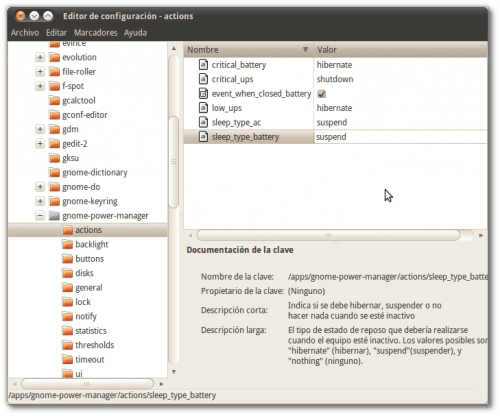
Vă mulțumesc foarte mult 🙂 Funcționează și pentru Mandriva cu Gnome 😉
Buna ziua.
O îndoială. Acest lucru nu este în proprietățile de alimentare cu un GUI?
Nu am Ubuntu în fața mea, dar aș jura că poate fi configurat. În niciunul dintre laptopurile mele nu folosesc SWAP, deci nu pot hibernare, în mod natural, așa că trebuie să cobor amândoi capacul și să apăs butonul de suspendare ... acesta se suspendă și nu hibernează.
Înțeleg că acest „sfat” pe care îl adăugați, este pentru mine să îl fac din cauza perioadelor de nefuncționare, corect?
Salutari,
^ _Pepe_ ^
Este corect, este așa încât atunci când computerul este inactiv după o anumită perioadă de timp și, de asemenea, am crezut că opțiunea era în administratorul de energie, dar scrie doar „pune computerul în repaus când este inactiv pentru: XX” după . care trece în modul hibernare, schimbând acest lucru trece în modul de repaus.
În ceea ce priveşte
Bine!
Mulțumesc mult. Îl notez în xmark-urile mele! 😉